Neste tutorial, você aprenderá como configurar seu primeiro projeto para criar formulários da web. Eu mostrarei passo a passo como criar um novo projeto no Visual Studio Code, instalar as dependências necessárias e, por fim, iniciar um servidor de desenvolvimento. No final, você será capaz de criar um formulário simples em HTML e entender como interagir com JavaScript.
Principais Conclusões
- Você pode trabalhar com o Visual Studio Code ou outro editor.
- Node.js e npm são requisitos para a instalação do projeto.
- Desenvolver com Vanilla JavaScript é um bom ponto de partida para criar formulários.
- A interação com elementos HTML é fácil por meio do console.
Guia Passo a Passo
Criar Projeto e Preparar
Primeiramente, abra o terminal no Visual Studio Code. Neste terminal, você irá criar o diretório necessário para o seu projeto. Você também pode usar qualquer outro editor de sua preferência, se preferir.
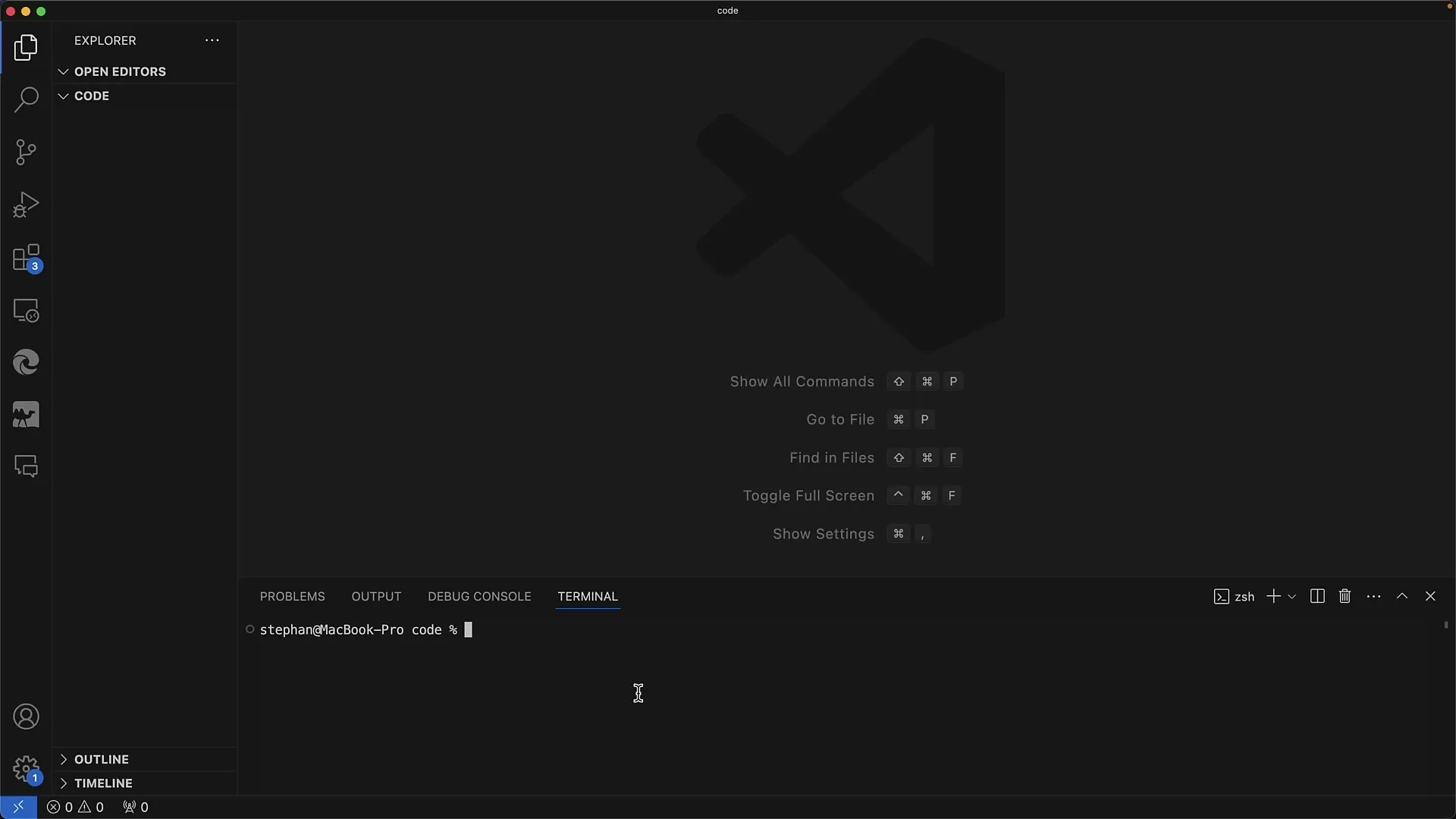
Agora, você está no terminal e pronto para criar o seu novo projeto. Você usará a ferramenta npm para criar um novo projeto. Certifique-se de ter o Node.js instalado no seu computador, pois o npm depende disso para funcionar.
Crie agora um novo projeto com o comando npm create. Recomendo usar o nome "Form App". Durante a instalação, você pode ser solicitado a instalar pacotes adicionais, o que geralmente deve ser feito.
Confirmações e Mudança de Diretório do Projeto
É importante selecionar o Vanilla JavaScript, pois no momento não precisamos de frameworks ou tipagem específica. Basta escolher JavaScript e você estará pronto para o próximo passo.
Depois que o projeto for criado com sucesso, você precisa navegar até o diretório do seu novo projeto. Para fazer isso, use o comando "cd [nome do projeto]" e instale todos os pacotes necessários com "npm install".
Iniciar Servidor de Desenvolvimento
Após a instalação de todos os pacotes, você pode iniciar o servidor de desenvolvimento. Isso é feito com o comando npm run dev. O servidor será iniciado e você receberá uma URL para abrir o aplicativo no navegador, como por exemplo "http://localhost:5173".
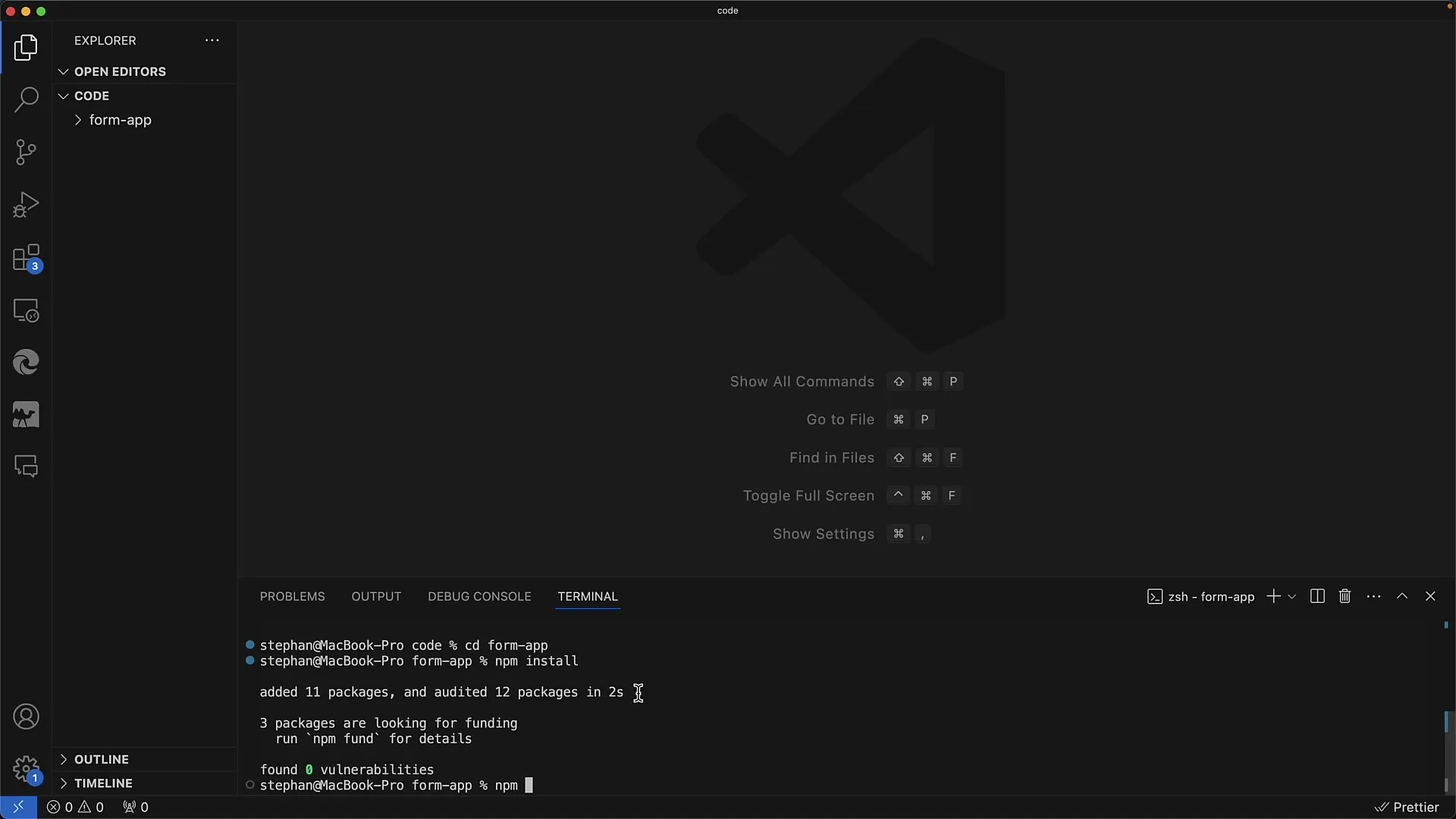
Abra um navegador da web de sua escolha, seja Chrome, Firefox ou Safari, para testar o aplicativo. Você deverá ser capaz de ver o aplicativo de teste e verificar sua funcionalidade.
Primeiros Passos com o Aplicativo
Neste aplicativo de teste, você deve ver um contador que pode ser incrementado ao clicar. Aqui você ficará curioso sobre o código por trás desse contador. O elemento de descrição artística, que já está incluído no aplicativo, o convida a aprender mais sobre a manipulação do DOM.
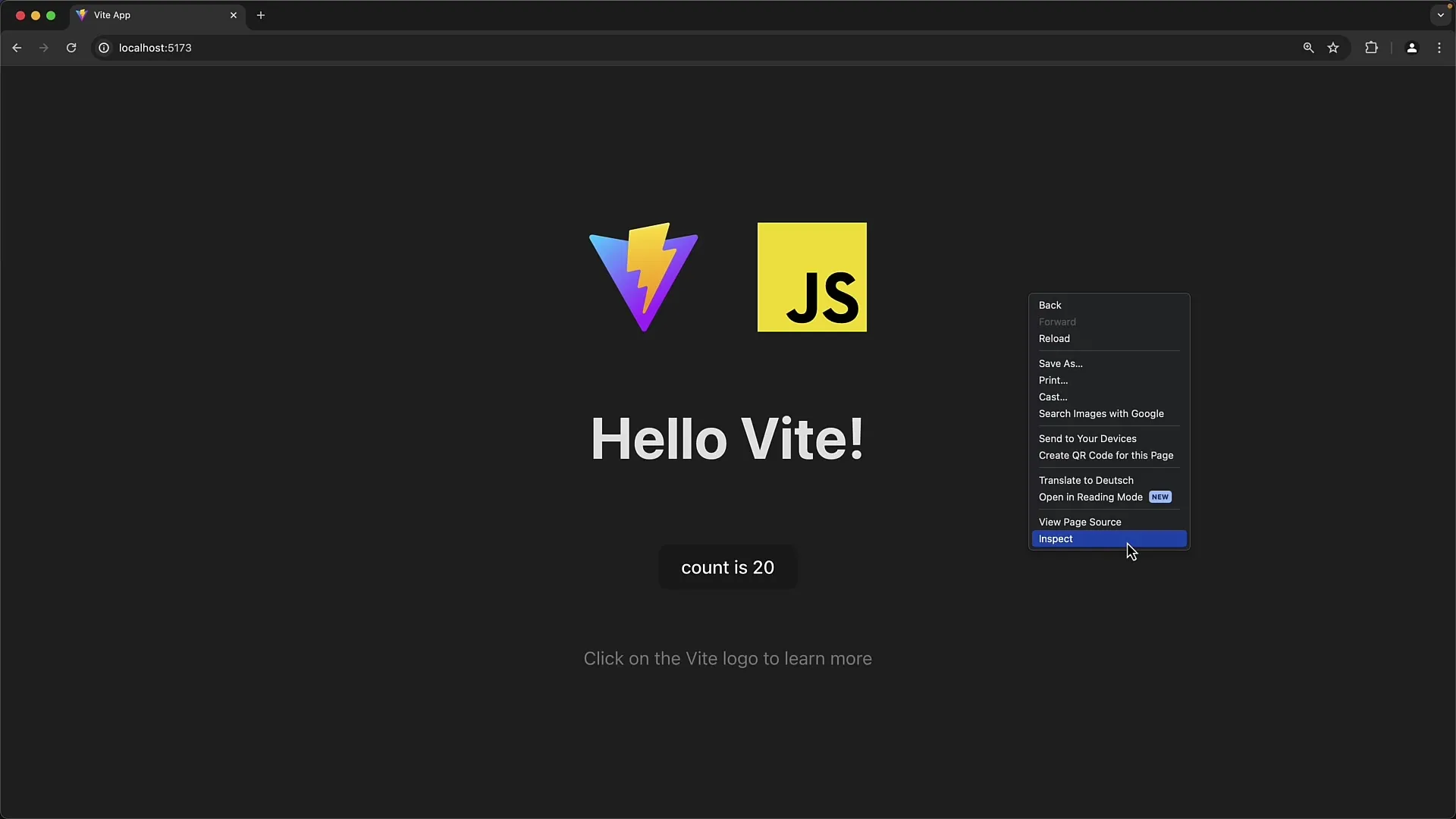
Agora vamos revisar o código-fonte no arquivo JavaScript principal. Aqui você encontrará as manipulações básicas do DOM usadas no código original. Você verá como os elementos são criados e como os métodos são chamados para permitir interações.
Usar as Ferramentas de Desenvolvedor do Chrome
As Ferramentas de Desenvolvedor do Chrome são uma ferramenta muito útil que pode ajudá-lo no desenvolvimento e na depuração. Você pode abrir as ferramentas para analisar o que está acontecendo nos bastidores. Por exemplo, você pode definir pontos de interrupção para parar a execução do código em determinados pontos e inspecionar as variáveis.
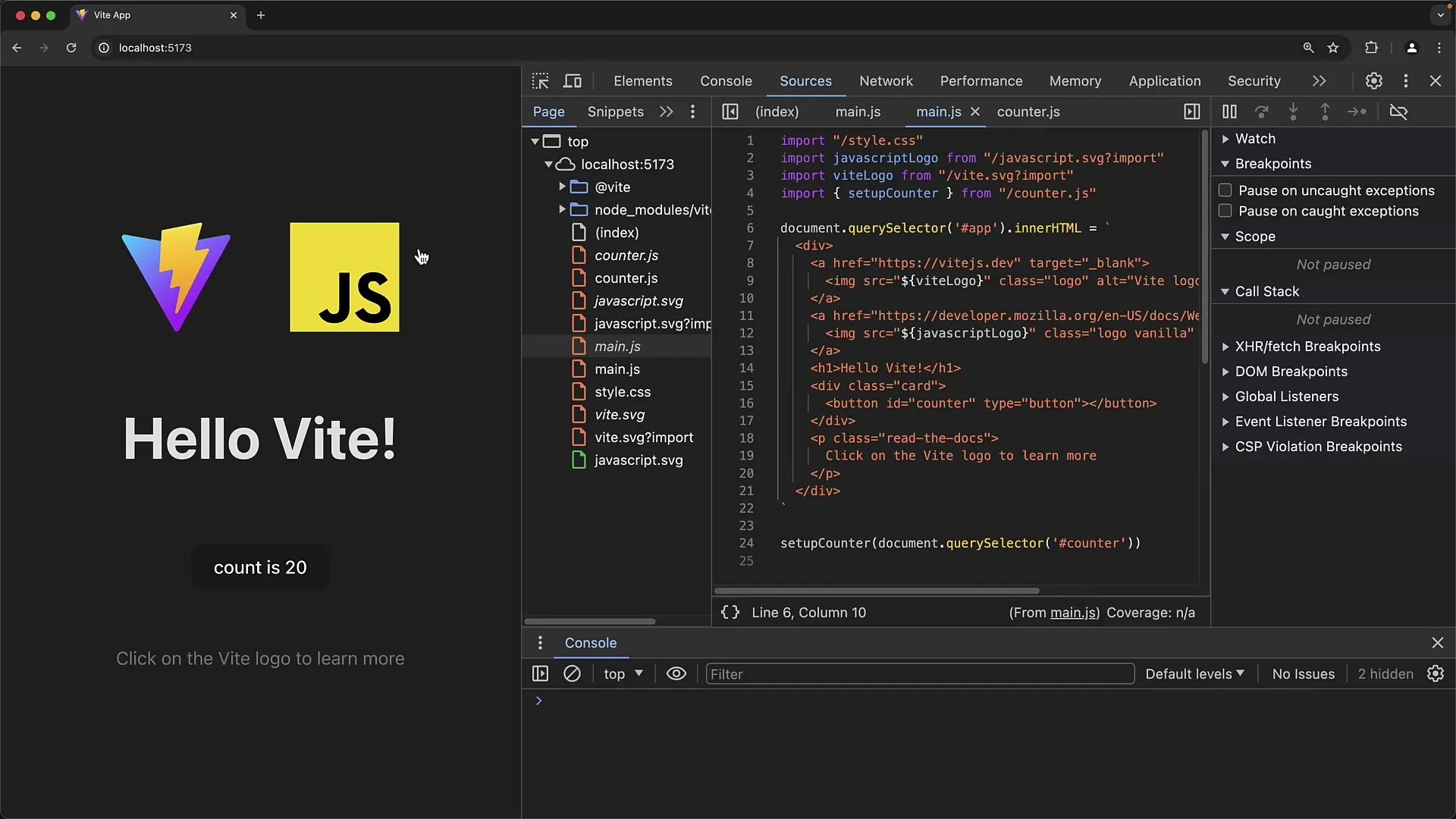
Para verificar o botão ou outros elementos em sua página HTML, você pode simplesmente clicar neles, e o código será exibido no console. Com essa experiência, você aprenderá a usar o JavaScript efetivamente em conjunto com os elementos HTML.
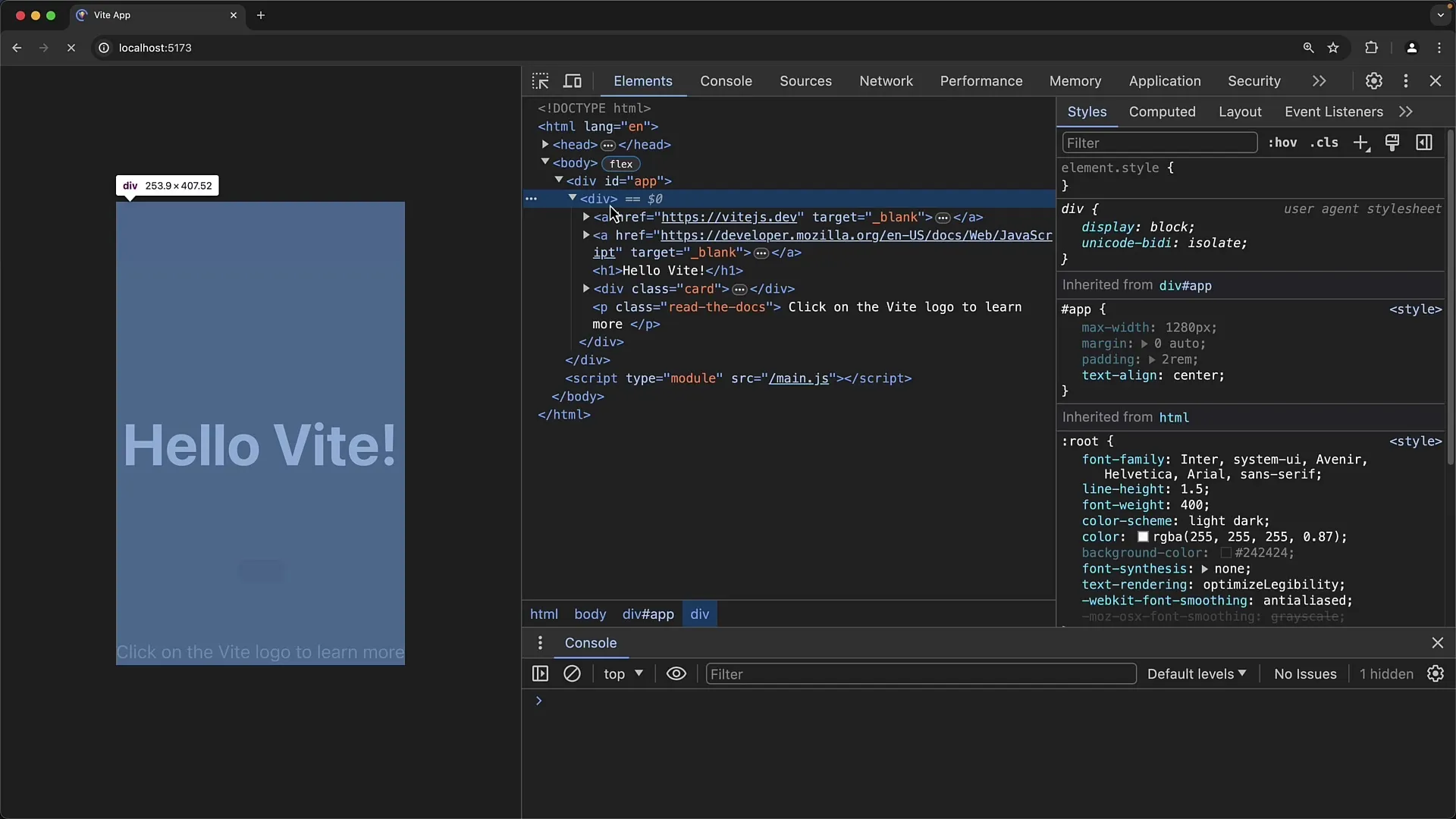
Interagindo no Código
Na consola, agora podes interagir com os elementos HTML. Por exemplo, podes verificar o id de um botão e manipular o elemento adicionando Event Listeners. Isto abre várias possibilidades de interação e personalização na tua aplicação.
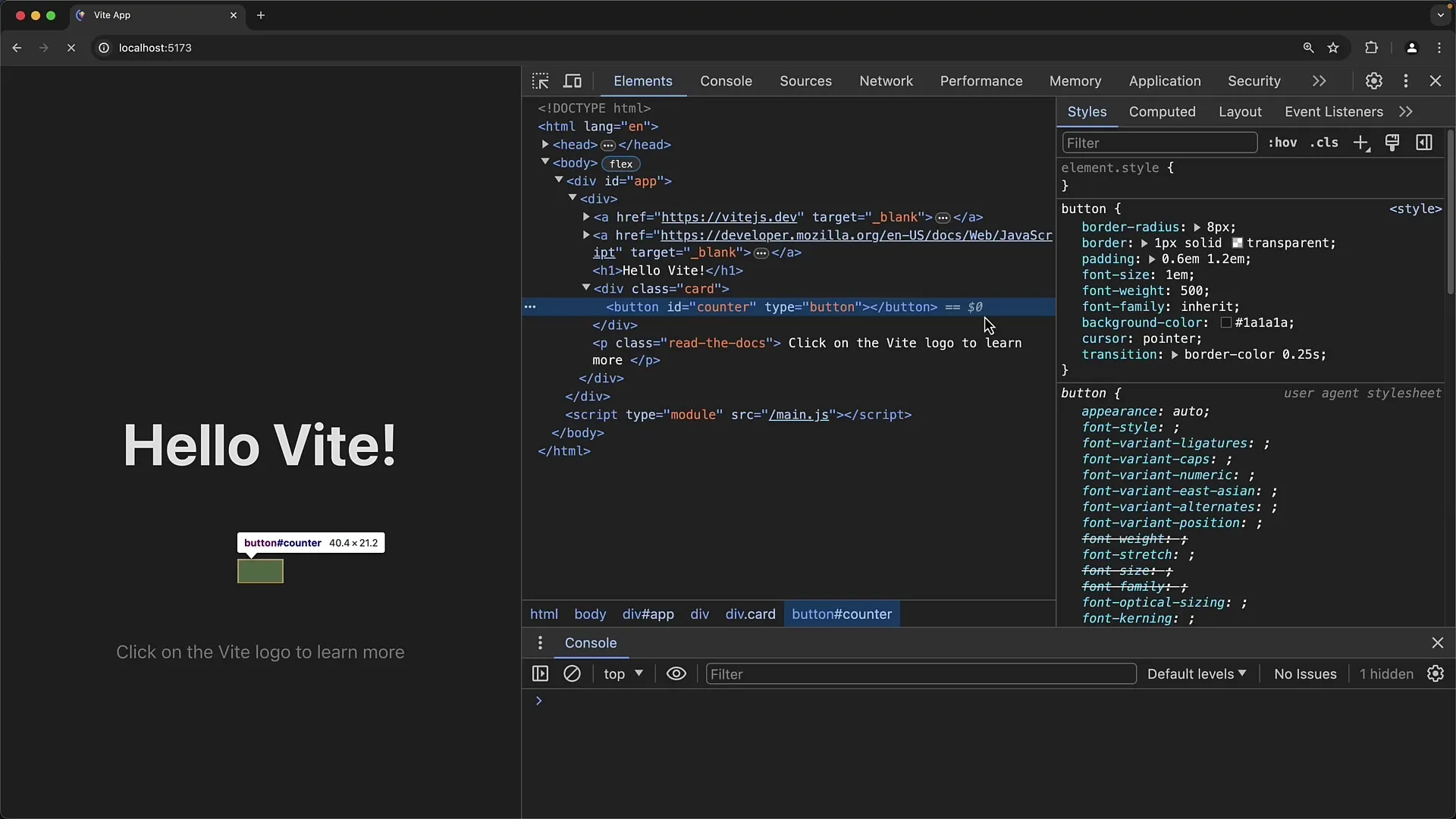
Também podes simplesmente usar uma janela de alerta para garantir que o evento seja acionado. É uma forma simples de testar as tuas habilidades em JavaScript. Assegura-te de fazer os ajustes necessários para realmente exibir o alerta.
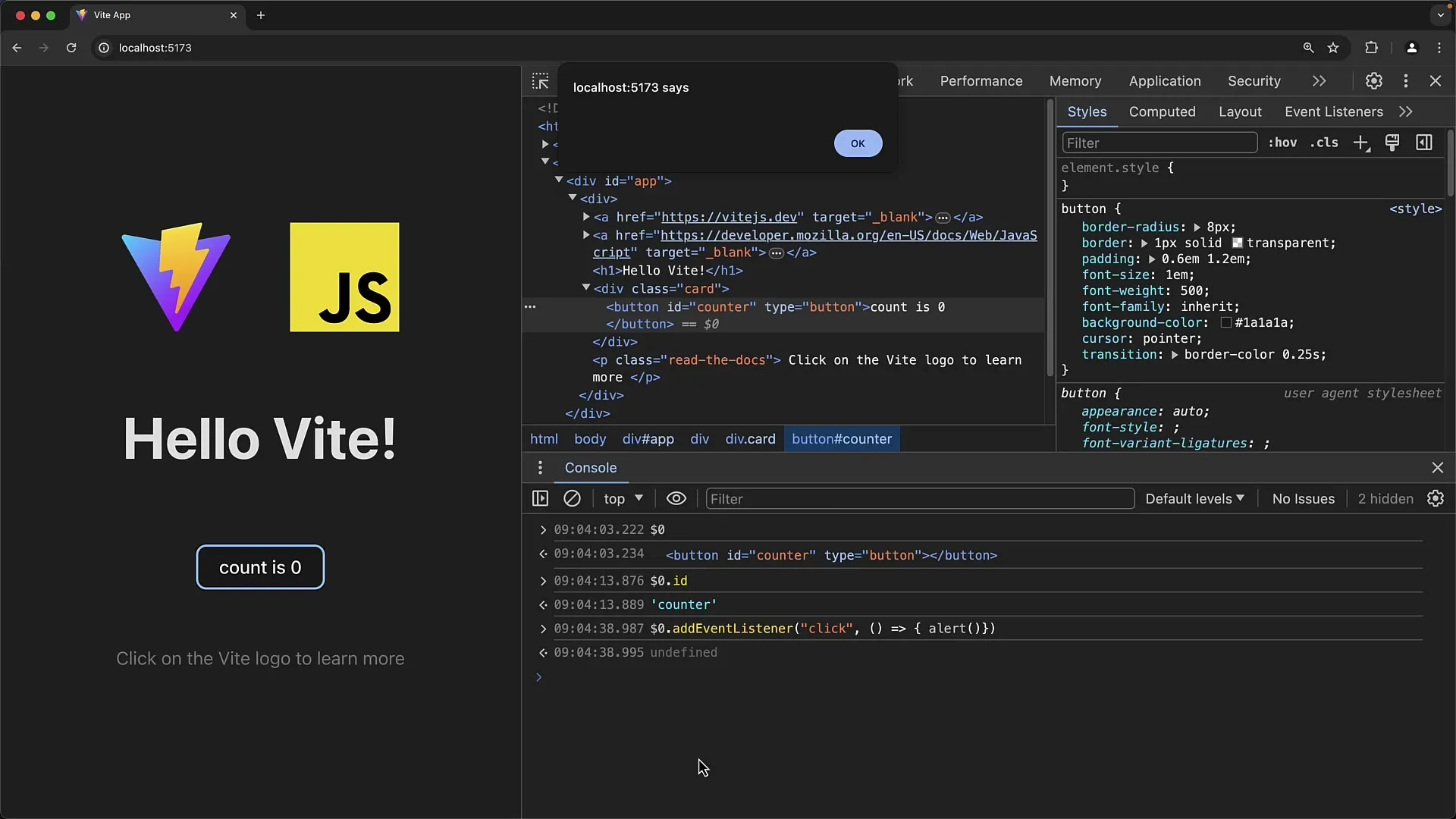
Perspectivas para o próximo projeto
Agora que configuraste o teu projeto com sucesso, estás pronto para começar a criar o teu primeiro formulário. Na próxima lição, vamos apagar o código que acabámos de escrever e começar a escrever o HTML e a criar o formulário.
Desta forma, adquires uma compreensão básica de como os formulários funcionam em JavaScript e como podes usá-los eficazmente nos teus projetos.
Resumo
Neste tutorial, aprendeste como criar o teu primeiro projeto no Visual Studio Code e começar a desenvolver formulários web. Aprendeste os conceitos básicos de instalação e operação de um servidor de desenvolvimento e como podes interagir com os elementos HTML via JavaScript. No próximo passo, iremos criar o nosso primeiro formulário web.
Perguntas frequentes
Como posso instalar o Visual Studio Code?Podes baixar e instalar o Visual Studio Code a partir do site oficial.
O que é o Node.js?O Node.js é um ambiente de execução JavaScript que permite executar JavaScript no servidor.
Como usar as Ferramentas de Desenvolvedor do Chrome?Clica com o botão direito numa página e seleciona "Inspecionar" para abrir as Ferramentas de Desenvolvedor. Aí podes fazer debug e inspecionar o DOM.


